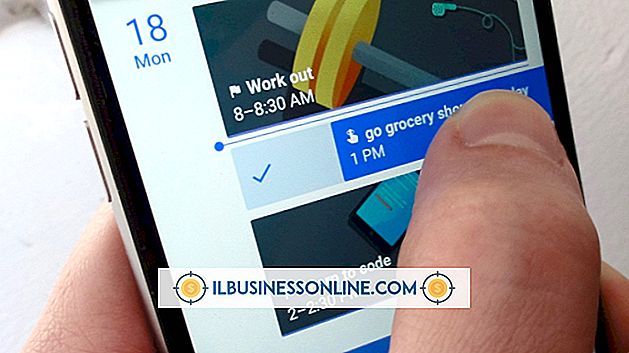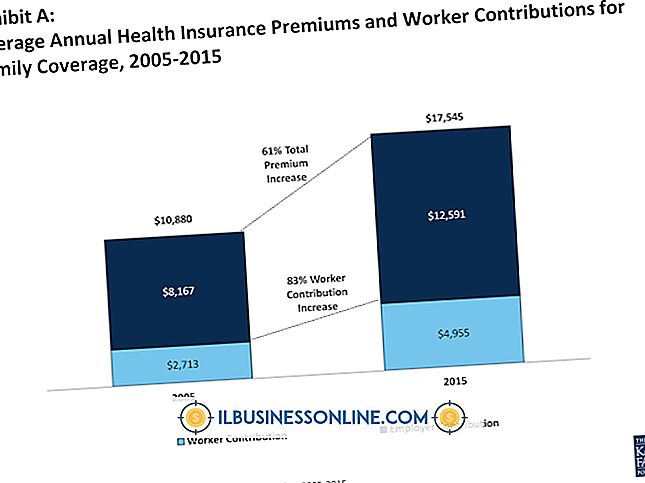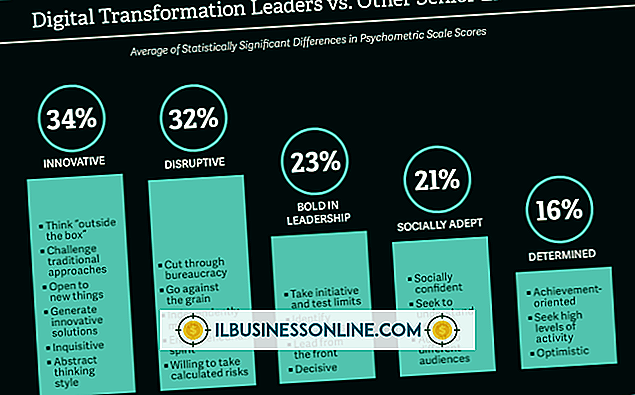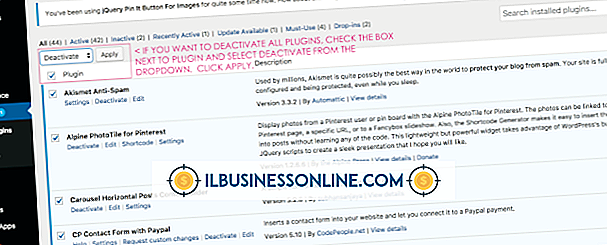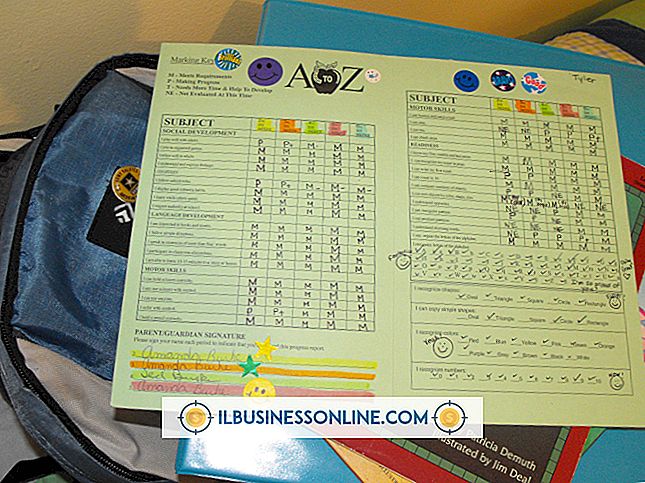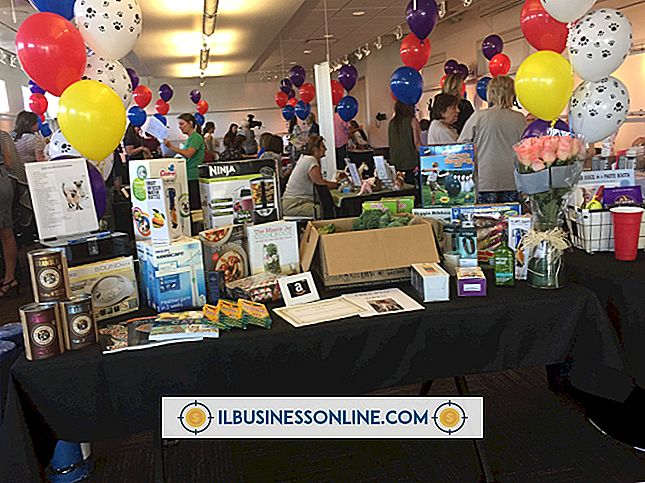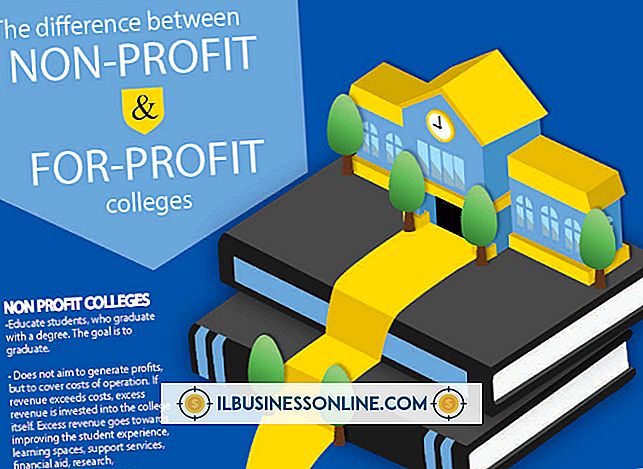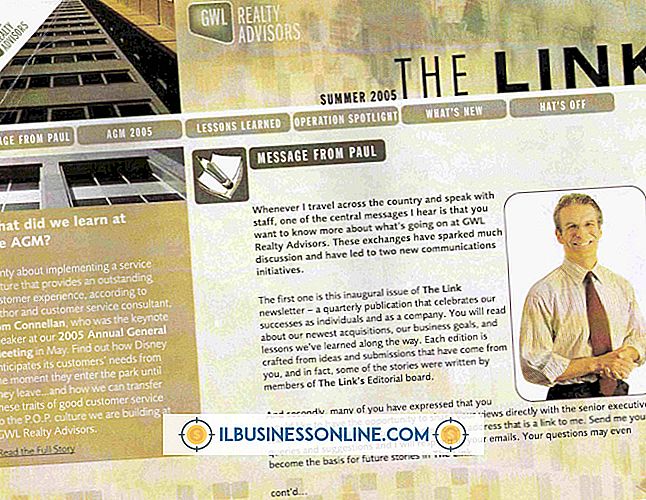ラップトップを接続してもラップトップの電源が入らないのはなぜですか?

ラップトップがオンにならない? ラップトップの電源が入っていなくても、電源が入っていなくても、バッテリー、マザーボード、ビデオカード、またはRAMに問題がある可能性があります。 起動しないラップトップをトラブルシューティングするときは、基本から始めましょう。 電源コードのプラグがコンセントとコンピュータに差し込まれていることを確認します。 ラップトップのバッテリと電源コネクタを調べて、接続が緩んでいないことを確認します。 それでも電源が入らない場合は、内部コンポーネントに問題がある可能性があります。
電源コードを確認する
まず第一に、あなたのラップトップが接続されていることを確認してください。電気の流れを乱す可能性があるよじれや断線がないか、電源コードをよく見てください。 ACトランスボックスに変色、匂いの焼け、部品の反りの兆候が見られる場合は、おそらく交換する必要があります。 電源コードに問題がある場合は、交換してください。 交換用の電源装置は、オンライン、電子機器の小売店、またはコンピュータの製造元に問い合わせることで見つけることができます。 電源装置に損傷が見つかった場合は、交換が可能になるまで、壁やノートパソコンから取り外してください。
接続とバッテリーは正常ですか?
障害のある電源装置を除外したら、ラップトップ自体の電源コネクタを確認します。 電源コネクタは時間が経つと緩み、動作しなくなる可能性があります。 電源コネクタに明らかな損傷がある場合、またはゆるんでぐらついている部分がある場合は、ラップトップを修理のために持ってきてください。 可能であれば、ノートパソコンからバッテリーを取り外し、電源だけを接続した状態でそれをオンにしてみてください。 バッテリーなしでラップトップの電源が入っている場合は、バッテリーを交換して、正しく充電して起動するようにします。 Appleのように、自分でバッテリーを取り外すことを許可していない製造元もあります。その場合は、内蔵バッテリーの交換のためにラップトップを持ち込んでください。
過熱に気をつけて
ほとんどのラップトッププロセッサは、コンピュータをシャットダウンするための内部熱保護を備えています。 システムが冷えるまでラップトップは再び起動しません。 ベッド、枕などの柔らかい場所でコンピュータを使用している場合は、コンピュータの通気口が塞がれていないこと、および熱気が正しく排気されていることを確認してください。 正しく換気されていないラップトップは交換する必要がある不良のファンを持っている可能性があります。 ノートパソコンの温度が上がっている場合は、電源を入れ直す前に完全に冷ましてください。 一度冷めたら再び電源を入れるラップトップは、過熱に問題がある可能性があります。
内部の問題
電源、バッテリー、または過熱に問題が見つからない場合は、故障した内部コンポーネント(マザーボードの破損または損傷、充電回路の損傷、ビデオカード、RAM、ソフトウェアの問題など)が問題の原因となっている可能性があります。 。 最近コンピュータを開けてコンポーネントに触れた場合は、静電気によって損傷する可能性があります。 内部コンポーネントが問題の原因であると思われる場合は、修理のためにコンピュータを取り込むか、保証および交換の詳細について製造元に相談してください。